Veja como fazer a atualização do pacote Feed para o Importador de XML Datasul.
Definição dos diretórios
Definir os diretórios para comunicação entre o Portal Maestro e o Importador Feed Datasul.
➢ Criar uma pasta (no servidor em que será instalado o Integrador) onde o Portal irá salvar os arquivos XML que serão importados pelo Feed Datasul.
Exemplo: servidor/XML/recebimento/entrada
➢ Criar uma pasta de backup na mesma estrutura de diretórios onde o Feed Datasul irá salvar os arquivos XML lidos na pasta de entrada para processar a importação.
Exemplo: servidor/XML/recebimento/backup
➢ Criar uma pasta onde serão gerados os arquivos de ações do ERP para envio ao Portal Maestro (Manifesto, Atualização da coluna ERP)
Exemplo: servidor/XML/recebimento/processadas
✓ Estas pastas, após a instalação do Feed Datasul deverão ser informadas no programa de parâmetros gati0101 / cnx0101 (ver manual Utilização Feed Datasul)
Atualização do Dicionário
Aplicar arquivo DF para atualização da base de dados.
- Nenhum usuário deve estar acessando a base de dados no momento da aplicação do DF.
- A aplicação poderá ser feita em banco especifico caso já exista ou poderá ser criado um banco para a solução.
- Para acessar o administrador de tabelas, abra o banco > selecionar o banco de dados > Tools > Data Administration.
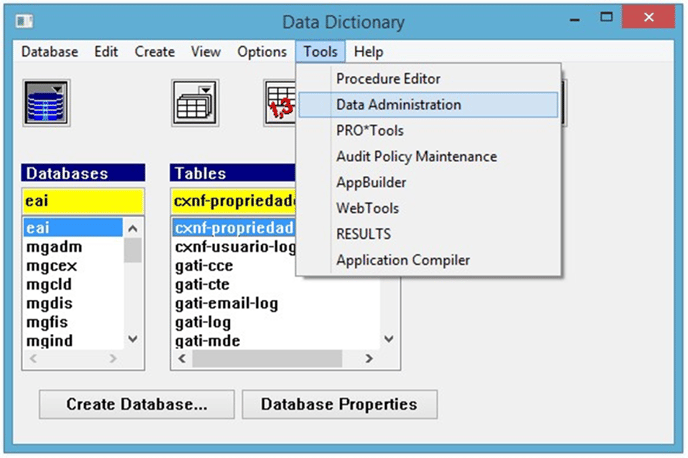
♦ Ao abrir a tela de Administração de Banco de Dados, acessar no menu o seguinte caminho: Admin / Load Data Definitions / Data Definitions (.df files).
Na tela seguinte, selecionar o arquivo .df que foi enviado e marcar as opções conforme imagem exemplo abaixo.
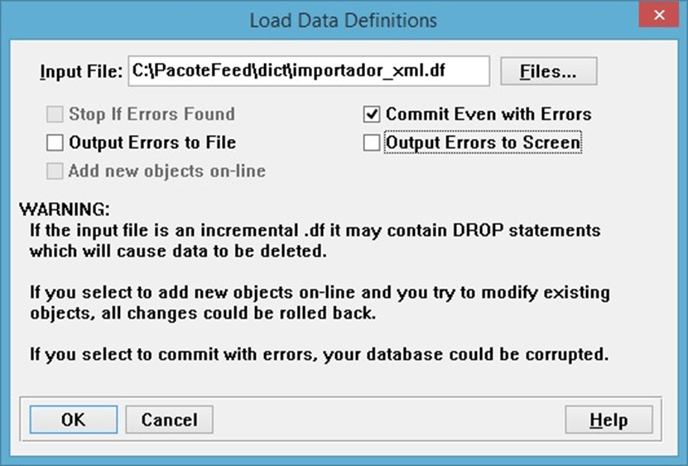
Após copiado o pacote do importador criptografado para a base do cliente, será necessário compilar todos os fontes.
Para funcionar corretamente, deve-se parametrizar o local das pastas onde o novo pacote de fontes do Importador se encontra e informar como tipo de arquivo: *.w e *.p
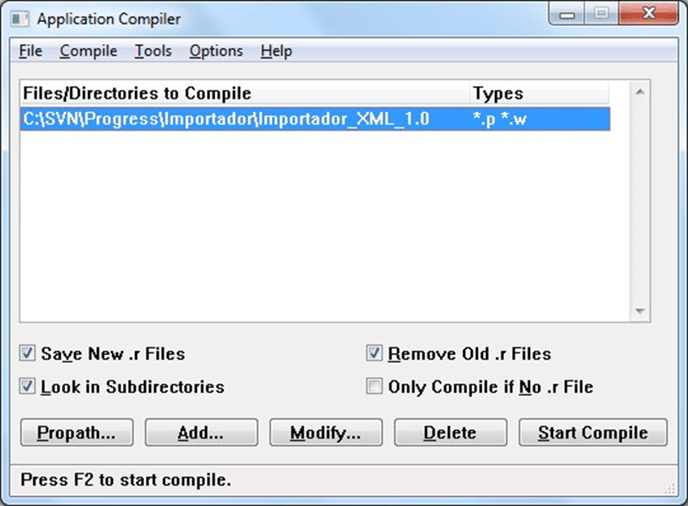
Depois de todos os parâmetros devidamente configurados, basta apenas clicar em Start Compile para iniciar o processo.
Manutenção de Programas (men/men012AA)
Será necessário cadastrar as chamadas UPC´s para o correto funcionamento do Importador.


Lembrando que todo programa aqui cadastrado deverá ser verificado com relação à existência de algum tipo de bloqueio por grupo de usuários, caso haja, remover e habilitar para Todos os Usuários.
Acessar via botão Cadeado.
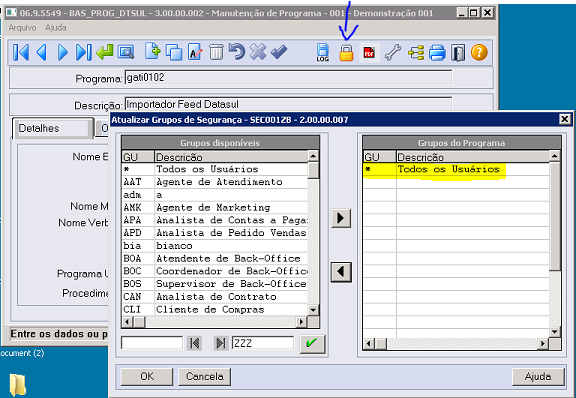
Cadastro das Triggers (btb/btb006aa)
Será necessário o cadastro das Triggers para o perfeito funcionamento do Importador.
Acessar o programa (btb/btb006aa) e cadastrar as triggers para as respectivas tabelas.

As Triggers:
♦ Tabela docum-est trigger upc-docum-est-w.p
♦ Tabela docum-est trigger upc-docum-est-d.p
♦ Tabela doc-fisico trigger upc-doc-fisico-d.p
♦ Tabela doc-fiscal trigger upc-doc-fiscal-w.p
♦ Tabela doc-fiscal trigger upc-doc-fiscal-d.p
♦ Tabela despesa-aces trigger upc-despesa-aces-d.p
Toda trigger terminada com -w.p refere-se a uma trigger de write (gravação de registro).
Toda trigger terminada com -d.p refere-se a uma trigger de delete (exclusão de registro)
Otimizador de Performance (btb/btb919za)
Após a realização do processo de cadastro das UPC´s e Triggers, é importante a execução do Otimizador de Performance, pois sua execução habilita a funcionalidade das triggers.
Este procedimento é executado sem a interação do usuário após inicializado.
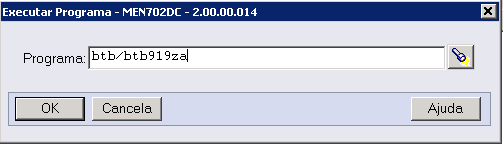

Verificar as indicações descritas no carregamento do programa antes de clicar para iniciar o processo.
Para que o otimizador funcione corretamente, nenhum usuário pode estar acessado no banco, caso contrário ocorrerá erros e o processo não dará continuidade (acesso monousuário).

Próximo passo: Manual de utilização do Importador de XML para Datasul →